Microsoft PowerPoint cung cấp tùy chọn để đặt nền của các trang chiếu PowerPoint theo nhu cầu của bạn. Có thể có những tình huống mà bạn cần đặt nền của trang trình bày PowerPoint theo chương trình. Để đạt được điều đó, bài viết này sẽ hướng dẫn bạn cách thiết lập nền của slide PowerPoint bằng C ++. Cụ thể, bạn sẽ học cách đặt màu nền, gradient và nền hình ảnh đồng nhất.
- API C ++ để thiết lập nền trang trình bày trong bản trình bày PowerPoint
- Đặt Màu nền của Trang trình bày Bình thường bằng C ++
- Đặt màu nền của trang trình bày chính bằng C ++
- Đặt Màu nền Gradient của Trang trình bày bằng C ++
- Đặt hình ảnh làm nền trang trình bày bằng C ++
API C ++ để thiết lập nền trang trình bày trong bản trình bày PowerPoint
Chúng tôi sẽ sử dụng API Aspose.Slides for C ++ để đặt nền trang trình bày trong bản trình bày Powerpoint. Đây là một API mạnh mẽ và giàu tính năng, hỗ trợ tạo, đọc và sửa đổi các tệp PowerPoint mà không yêu cầu phần mềm bổ sung. Bạn có thể cài đặt API thông qua NuGet hoặc tải xuống trực tiếp từ phần Tải xuống.
PM> Install-Package Aspose.Slides.Cpp
Đặt Màu nền của Trang trình bày Bình thường bằng C ++
Sau đây là các bước để thiết lập màu nền của một slide thông thường bằng C ++.
- Đầu tiên, tải tệp PowerPoint bằng lớp Trình bày.
- Đặt kiểu nền bằng phương thức Presentation-> getSlides() -> idxget (0) -> getBackground() -> setType (BackgroundType value).
- Đặt kiểu tô bằng phương thức Presentation-> getSlides() -> idxget (0) -> getBackground() -> getFillFormat() -> setFillType (Aspose :: Slides :: FillType value).
- Đặt màu bằng cách sử dụng Presentation-> getSlides() -> idxget (0) -> getBackground() -> getFillFormat() -> getSolidFillColor() -> setColor (System :: Drawing :: Color value) phương pháp.
- Cuối cùng, lưu tệp PowerPoint bằng phương pháp Presentation-> Save (System :: String fname, Export :: SaveFormat format).
Đoạn mã mẫu sau đây cho thấy cách đặt màu nền của các trang chiếu thông thường bằng C ++.
// Đường dẫn tệp
const String sourceFilePath = u"SourceDirectory\\Slides\\Presentation2.pptx";
const String outputFilePath = u"OutputDirectory\\SetSlideBackground_out.pptx";
// Tải tệp bản trình bày
auto presentation = System::MakeObject<Presentation>(sourceFilePath);
// Đặt màu nền của ISlide đầu tiên thành Xanh lam
presentation->get_Slides()->idx_get(0)->get_Background()->set_Type(BackgroundType::OwnBackground);
presentation->get_Slides()->idx_get(0)->get_Background()->get_FillFormat()->set_FillType(FillType::Solid);
presentation->get_Slides()->idx_get(0)->get_Background()->get_FillFormat()->get_SolidFillColor()->set_Color(System::Drawing::Color::get_Blue());
// Lưu bản trình bày
presentation->Save(outputFilePath, Aspose::Slides::Export::SaveFormat::Pptx);
Dưới đây là hình ảnh của trang chiếu trước khi thiết lập màu nền.
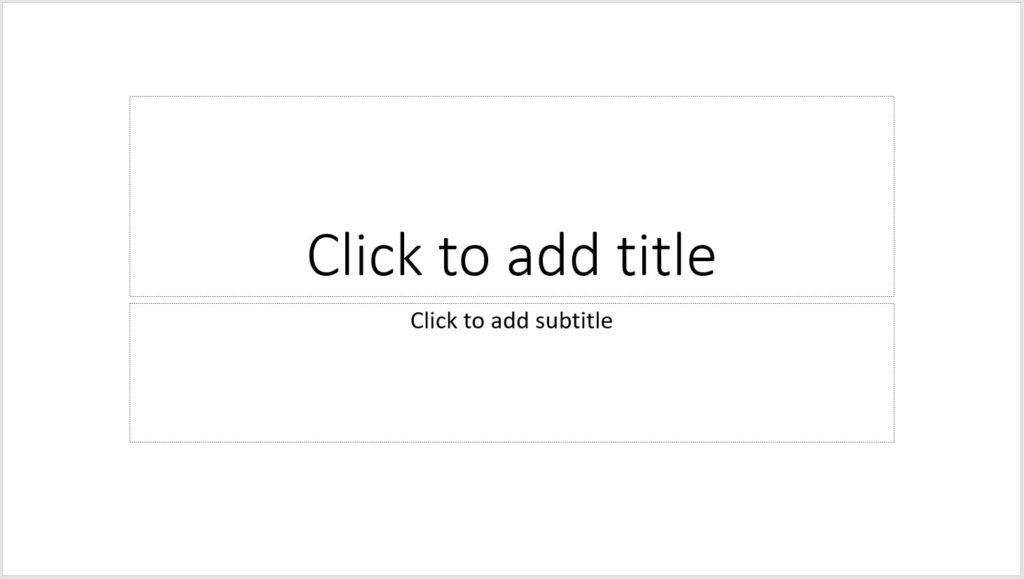
Sau đây là hình ảnh của slide sau khi thiết lập màu nền.

Đặt màu nền của trang trình bày chính bằng C ++
Để đặt màu nền của trang chiếu Chính, hãy làm theo các bước dưới đây.
- Trước hết, tải tệp PowerPoint bằng lớp Trình bày.
- Đặt loại nền bằng phương pháp Presentation-> getMasters() -> idxget (0) -> getBackground() - setType (BackgroundType value).
- Đặt kiểu tô bằng phương thức Presentation-> getMasters() -> idxget (0) -> getBackground() -> getFillFormat() -> setFillType (Aspose :: Slides :: FillType value).
- Đặt màu bằng cách sử dụng Presentation-> getMasters() -> idxget (0) -> getBackground() -> getFillFormat() -> getSolidFillColor() -> setColor (System :: Drawing :: Color value) phương pháp.
- Cuối cùng, lưu tệp PowerPoint bằng phương pháp Presentation-> Save (System :: String fname, Export :: SaveFormat format).
Đoạn mã mẫu sau đây cho thấy cách đặt màu nền của trang chiếu chính bằng C ++.
// Đường dẫn tệp
const String sourceFilePath = u"SourceDirectory\\Slides\\Presentation2.pptx";
const String outputFilePath = u"OutputDirectory\\SetMasterSlideBackground_out.pptx";
// Tải tệp trình bày
auto presentation = System::MakeObject<Presentation>(sourceFilePath);
// Đặt màu nền của Master ISlide thành Forest Green
presentation->get_Masters()->idx_get(0)->get_Background()->set_Type(BackgroundType::OwnBackground);
presentation->get_Masters()->idx_get(0)->get_Background()->get_FillFormat()->set_FillType(FillType::Solid);
presentation->get_Masters()->idx_get(0)->get_Background()->get_FillFormat()->get_SolidFillColor()->set_Color(System::Drawing::Color::get_ForestGreen());
// Lưu bản trình bày
presentation->Save(outputFilePath, Aspose::Slides::Export::SaveFormat::Pptx);

Hình ảnh đầu ra được tạo bởi mã mẫu
Đặt Màu nền Gradient của Trang trình bày bằng C ++
Thay vì sử dụng màu đồng nhất, bạn cũng có thể áp dụng màu nền gradient cho các trang chiếu PowerPoint. Để đạt được điều đó, vui lòng làm theo các bước dưới đây.
- Đầu tiên, tải tệp PowerPoint bằng lớp Trình bày.
- Đặt kiểu nền bằng phương pháp Presentation-> getSlides() -> idxget (0) -> getBackground() -> setType (BackgroundType value).
- Đặt kiểu tô bằng phương thức Presentation-> getSlides() -> idxget (0) -> getBackground() -> getFillFormat() -> setFillType (Aspose :: Slides :: FillType value).
- Đặt định dạng gradient bằng cách sử dụng [Presentation-> getSlides() -> idxget (0) -> getBackground() -> getFillFormat() -> getGradientFormat() -> setTileFlip (Aspose :: Slides :: TileFlip value)] 17 phương pháp.
- Cuối cùng, lưu tệp PowerPoint bằng phương pháp Presentation-> Save (System :: String fname, Export :: SaveFormat format).
Đoạn mã mẫu sau đây cho thấy cách đặt màu nền gradient của các trang trình bày bằng C ++.
// Đường dẫn tệp
const String sourceFilePath = u"SourceDirectory\\Slides\\Presentation2.pptx";
const String outputFilePath = u"OutputDirectory\\SetSlideGradientBackground_out.pptx";
// Tải tệp bản trình bày
auto presentation = System::MakeObject<Presentation>(sourceFilePath);
// Áp dụng hiệu ứng Gradient cho nền
presentation->get_Slides()->idx_get(0)->get_Background()->set_Type(BackgroundType::OwnBackground);
presentation->get_Slides()->idx_get(0)->get_Background()->get_FillFormat()->set_FillType(FillType::Gradient);
presentation->get_Slides()->idx_get(0)->get_Background()->get_FillFormat()->get_GradientFormat()->set_TileFlip(TileFlip::FlipBoth);
// Lưu bản trình bày
presentation->Save(outputFilePath, Aspose::Slides::Export::SaveFormat::Pptx);
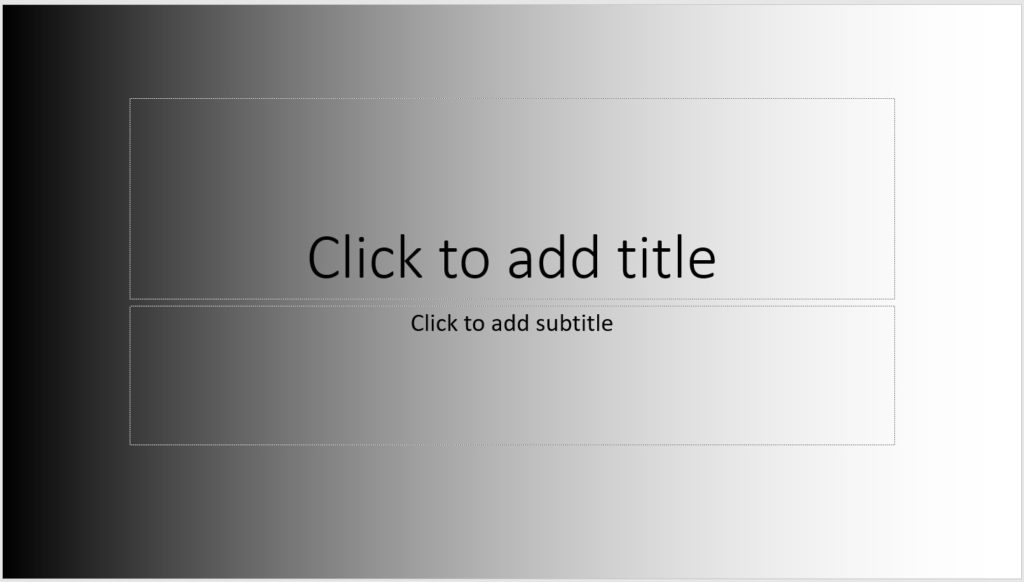
Hình ảnh đầu ra được tạo bởi mã mẫu
Đặt hình ảnh làm nền trang trình bày bằng C ++
Để sử dụng hình ảnh làm nền trang chiếu, hãy làm theo bước dưới đây.
- Đầu tiên, tải tệp PowerPoint bằng lớp Trình bày.
- Đặt kiểu nền bằng phương thức Presentation-> getSlides() -> idxget (0) -> getBackground() -> setType (BackgroundType value).
- Đặt kiểu tô bằng phương thức Presentation-> getSlides() -> idxget (0) -> getBackground() -> getFillFormat() -> setFillType (Aspose :: Slides :: FillType value).
- Đặt chế độ lấp đầy hình ảnh bằng cách sử dụng [Presentation-> getSlides() -> idxget (0) -> getBackground() -> getFillFormat() -> getPictureFillFormat() -> setPictureFillMode (Aspose :: Slides :: PictureFillMode value)] 22 phương pháp.
- Tải hình ảnh bằng lớp Bitmap.
- Thêm hình ảnh vào bộ sưu tập hình ảnh của bản trình bày bằng cách sử dụng Presentation-> getImages() -> AddImage (System :: SharedPtrSystem::Drawing::Image hình ảnh) phương pháp.
- Đặt hình ảnh làm nền bằng cách sử dụng Presentation-> getSlides() -> idxget (0) -> getBackground() -> getFillFormat() -> getPictureFillFormat() -> getPicture() -> setImage (System :: SharedPtr giá trị) phương pháp.
- Cuối cùng, lưu tệp PowerPoint bằng phương pháp Presentation-> Save (System :: String fname, Export :: SaveFormat format).
Đoạn mã mẫu sau đây cho thấy cách đặt hình ảnh làm nền trang chiếu bằng C ++.
// Đường dẫn tệp
const String sourceFilePath = u"SourceDirectory\\Slides\\Presentation2.pptx";
const String imageFilePath = u"SourceDirectory\\Images\\Tulips.jpg";
const String outputFilePath = u"OutputDirectory\\SetSlideImageBackground_out.pptx";
// Tải tệp bản trình bày
auto presentation = System::MakeObject<Presentation>(sourceFilePath);
// Đặt thuộc tính nền
presentation->get_Slides()->idx_get(0)->get_Background()->set_Type(BackgroundType::OwnBackground);
presentation->get_Slides()->idx_get(0)->get_Background()->get_FillFormat()->set_FillType(FillType::Picture);
presentation->get_Slides()->idx_get(0)->get_Background()->get_FillFormat()->get_PictureFillFormat()->set_PictureFillMode(PictureFillMode::Stretch);
// Lấy tấm hình
auto bitmap = MakeObject<System::Drawing::Bitmap>(imageFilePath);
// Thêm hình ảnh vào bộ sưu tập hình ảnh của bản trình bày
SharedPtr<IPPImage> imgx = presentation->get_Images()->AddImage(bitmap);
// Đặt hình ảnh làm nền
presentation->get_Slides()->idx_get(0)->get_Background()->get_FillFormat()->get_PictureFillFormat()->get_Picture()->set_Image(imgx);
// Lưu bản trình bày
presentation->Save(outputFilePath, Aspose::Slides::Export::SaveFormat::Pptx);
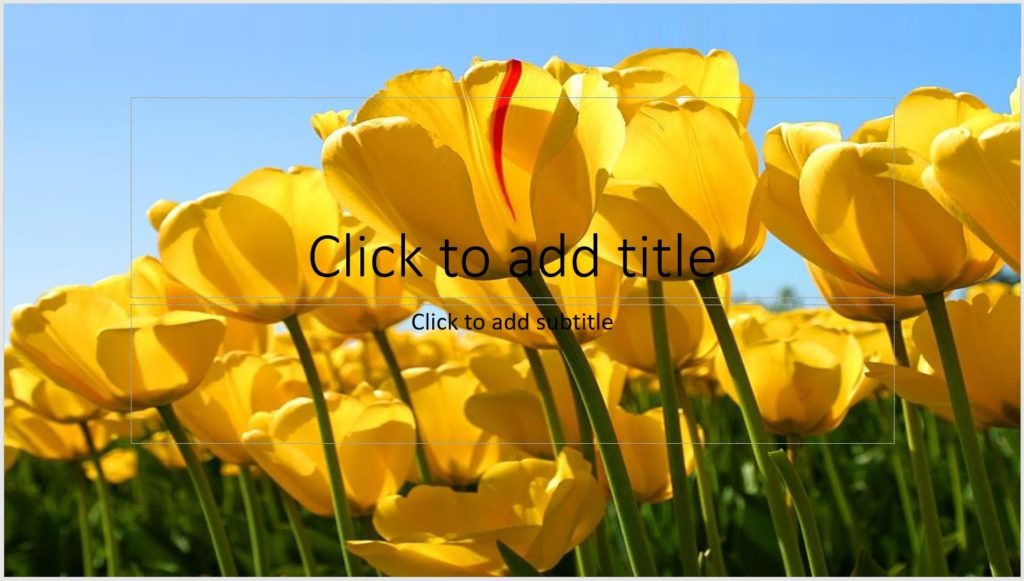
Nhận giấy phép miễn phí
Để dùng thử API mà không có giới hạn đánh giá, bạn có thể yêu cầu giấy phép tạm thời miễn phí.
Sự kết luận
Trong bài này, bạn đã biết cách đặt nền cho slide PowerPoint bằng C ++. Cụ thể, bạn đã học cách đặt màu nền, gradient và nền hình ảnh đồng nhất bằng cách sử dụng API Aspose.Slides cho C ++. Đây là một API mạnh mẽ cung cấp một loạt các tính năng bổ sung để làm việc với các tệp PowerPoint. Bạn có thể khám phá API chi tiết bằng cách truy cập tài liệu chính thức. Trong trường hợp có bất kỳ thắc mắc nào, vui lòng liên hệ với chúng tôi tại diễn đàn hỗ trợ miễn phí của chúng tôi.